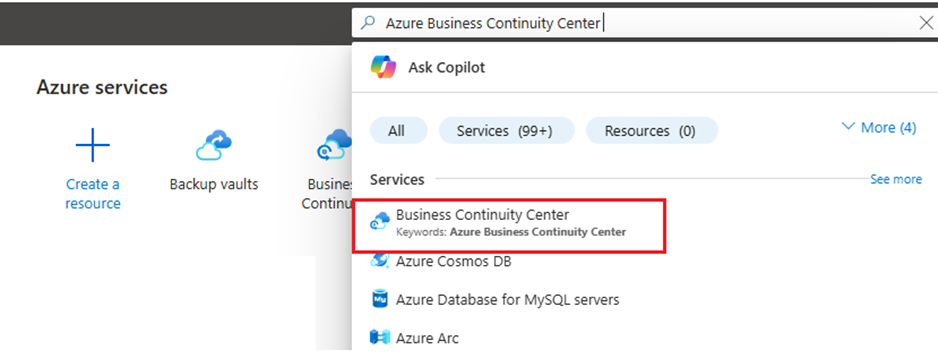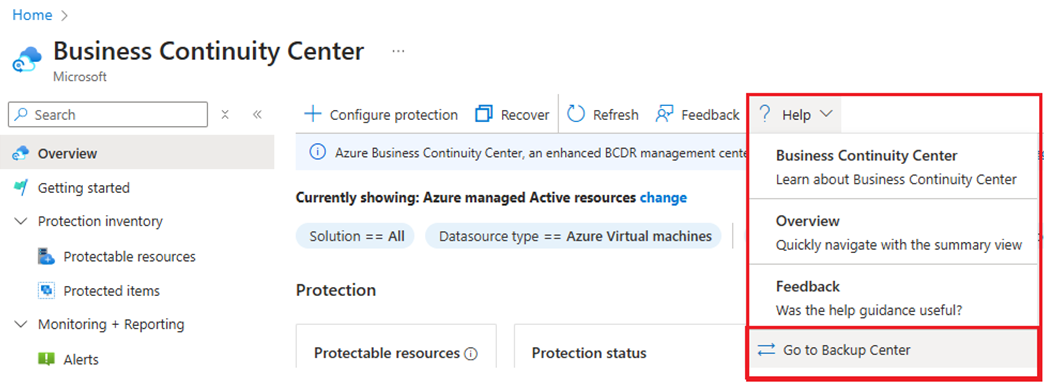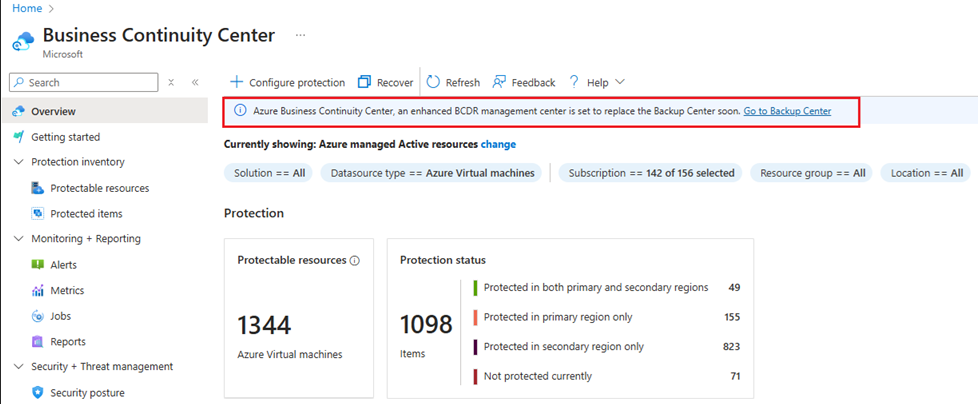Gewinnen von Erkenntnissen mithilfe von Backup Center
Wichtig
Das Backup Center wurde weiterentwickelt, um erweiterte BCDR-Verwaltungsfunktionen im großen Stil anzubieten. Es wird empfohlen, das Azure Business Continuity Center für eine umfassende BCDR-Verwaltung Ihrer geschützten Ressourcen in Azure Backup und Azure Site Recovery zu verwenden. Das Backup Center ist nicht mehr über die Suche im Azure Portal verfügbar. Sie gelangen über das Hilfemenü des Azure Business Continuity Center zum Backup Center. Erfahren Sie mehr über den Umstieg auf Azure Business Continuity Center für Ihre umfangreichen BCDR-Verwaltungsanforderungen.
Zum Analysieren von historischen Trends und zum Gewinnen von tieferen Erkenntnissen aus Ihren Sicherungen bietet Backup Center eine Schnittstelle zu Sicherungsberichten, die Azure Monitor-Protokolle und Azure-Arbeitsmappen verwendet. Sicherungsberichte bieten die folgenden Funktionen:
Zuordnung und Vorhersagen des verbrauchten Cloudspeichers.
Überwachung von Sicherungen und Wiederherstellungen.
Identifizierung wichtiger Trends auf verschiedenen Granularitätsebenen.
Erhalten von Einblicken in Kostenoptimierungsmöglichkeiten für Ihre Sicherungen und Gewinnen von Erkenntnissen dazu
Unterstützte Szenarien
Sicherungsberichte werden derzeit nicht für Workloads unterstützt, die mithilfe von Sicherungstresoren gesichert werden.
Eine ausführliche Liste der unterstützten und nicht unterstützten Szenarien finden Sie in der Supportmatrix.
Erste Schritte mit Backup Center
Führen Sie die folgenden Schritte aus, um mit der Verwendung von Backup Center zu beginnen:
Suchen Sie im Azure-Portal nach Azure Business Continuity Center, und navigieren Sie dann zum Azure Business Continuity Center-Dashboard.
Um Backup Center zu starten, wählen Sie Hilfe im oberen Menü >Zum Backup Center aus.
Alternativ können Sie den Link auf dem Informationsbanner auswählen, um zum Backup Center zu navigieren.
Konfigurieren Ihrer Tresore zum Senden von Daten an einen Log Analytics-Arbeitsbereich
Informationen zum Konfigurieren von Diagnoseeinstellungen für Ihre Tresore im großen Stil
Anzeigen von Sicherungsberichten im Backup Center-Portal
Durch Auswählen der Menüoption Sicherungsberichte in Backup Center werden die Berichte geöffnet. Wählen Sie mindestens einen Log Analytics Arbeitsbereich aus, um zentrale Informationen zu Ihren Sicherungen anzuzeigen und zu analysieren.

Im Folgenden finden Sie die verfügbaren Ansichten:
Zusammenfassung: Verwenden Sie diese Registerkarte, um eine allgemeine Übersicht über Ihr Sicherungsumfeld zu erhalten. Weitere Informationen
Sicherungselemente: Auf dieser Registerkarte können Sie Informationen und Trends für Cloudspeicher anzeigen, der auf einer Sicherungselementebene verarbeitet wird. Weitere Informationen
Nutzung: Verwenden Sie diese Registerkarte zum Anzeigen von wichtigen Abrechnungsparametern für Ihre Sicherungen. Weitere Informationen
Aufträge: Verwenden Sie diese Registerkarte zum Anzeigen von langfristigen Trends für Aufträge, z. B. der Anzahl fehlerhafter Aufträge pro Tag und der Hauptgründe für Auftragsfehler. Weitere Informationen
Richtlinien: Verwenden Sie diese Registerkarte zum Anzeigen von Informationen zu allen aktiven Richtlinien, z. B. der Anzahl zugeordneter Elemente und des gesamten Cloudspeicherplatzes, der von Elementen verbraucht wird, die im Rahmen einer bestimmten Richtlinie gesichert wurden. Weitere Informationen
Optimieren: Verwenden Sie diese Registerkarte, um potenzielle Möglichkeiten zur Kostenoptimierung Ihrer Sicherungen anzuzeigen. Weitere Informationen
Einhaltung von Richtlinien: Verwenden Sie diese Registerkarte, um zu prüfen, ob für jede Sicherungsinstanz mindestens eine erfolgreiche Sicherung pro Tag vorhanden ist. Weitere Informationen
Sie können auch mithilfe des Features E-Mail-Bericht E-Mails zu diesen Berichten konfigurieren.